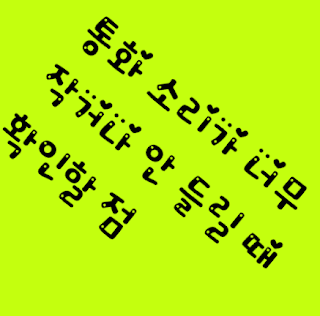모바일 핫스팟이 너무 느릴 때 – 체감 속도 높이는 5가지 개선 팁

요즘은 언제 어디서나 인터넷이 필수죠. 특히 노트북을 들고 외출했을 때 스마트폰 핫스팟 기능은 사실상 생명줄과도 같습니다. 하지만 문제는, 데이터는 남아 있는데 핫스팟 속도가 너무 느릴 때입니다. 웹페이지는 로딩이 끝날 기미도 안 보이고, 업무용 메일 하나 확인하는 데도 몇 분씩 기다려야 한다면 스트레스가 이만저만이 아니죠. 필자도 카페에서 핫스팟으로 노트북을 연결했다가 줌 회의에 지각하고, 문서 하나 보내는 데 10분이나 걸린 적이 있습니다. 오늘은 스마트폰 핫스팟을 사용할 때 속도가 너무 느릴 경우 확인해볼 수 있는 핵심적인 개선 방법 5가지를 소개합니다. 1. 핫스팟 연결 대역폭 설정 (2.4GHz ↔ 5GHz 변경) 많은 스마트폰은 핫스팟을 2.4GHz 또는 5GHz 대역 중에서 선택할 수 있습니다. 2.4GHz는 범위가 넓지만 속도가 느리고, 5GHz는 범위는 좁지만 속도는 빠른 편입니다. 확인 및 설정 방법 (안드로이드 기준): 설정 > 연결 > 모바일 핫스팟 및 테더링 모바일 핫스팟 > 구성 > 대역 설정 ‘5GHz 대역(802.11ac)’ 선택 노트북이나 태블릿이 5GHz를 지원하는 기기라면, 무조건 5GHz로 설정하는 게 속도 면에서는 유리합니다. 필자는 2.4GHz로 연결되어 있던 걸 5GHz로 바꾸고 나서야 다운로드 속도가 5배 이상 개선됐습니다. 2. 스마트폰 위치 조정 (신호 세기 확보) 핫스팟 속도는 결국 기기와 기기 사이의 연결 품질과 스마트폰의 셀룰러 데이터 품질 두 가지 모두에 영향을 받습니다. 특히 스마트폰이 주머니 속, 가방 안, 창문 없는 실내에 있으면 LTE나 5G 신호가 약해지면서 전송 속도도 뚝 떨어지죠. 개선 방법: 스마트폰을 탁 트인 창가나 외부에 가까운 위치로 옮기기 노트북이나 연결 기기와 가급적 가까운 거리에서 연결 주위에 벽, 가전제품, 금속류가 많은지 확인 필자는 스마트폰을 책상 아래에 두고 쓰다가 신호 세기가 약해져 핫스팟 속도가 현저히 떨어졌고, 그걸 창가 쪽으로만 옮겨놔도 속도가 안...